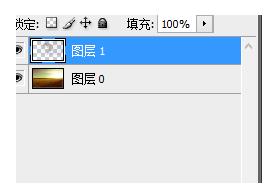PS怎么扣出蒲公英并换背景?
发布时间:2017-01-03 来源:查字典编辑
摘要:和大家分享一下蒲公英的抠图方法。1、首先打开一张蒲公英的素材图片(文件-打开)。2、然后点击通道,选择一个对比度最强的通道(我选的红通道)。...
和大家分享一下蒲公英的抠图方法。

1、首先打开一张蒲公英的素材图片(文件-打开)。

2、然后点击通道,选择一个对比度最强的通道(我选的红通道)。
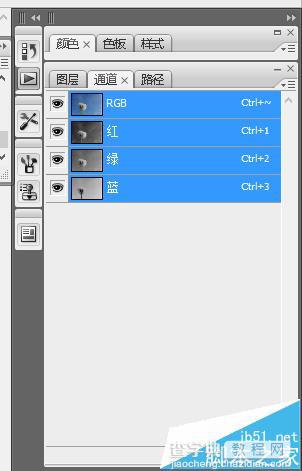

3、复制红副本。
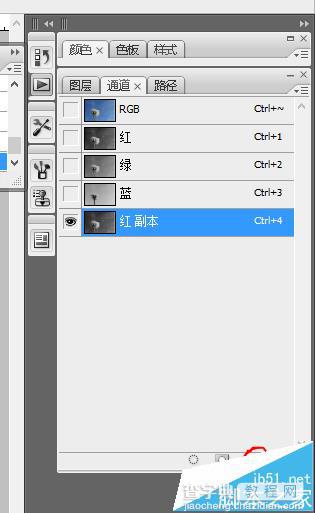
4、图像-调整-曲线,调整对比度。

5、载入红副本。

6、进入RGB通道,选择-修改-收缩,设置为1,确定,然后点ctrl+J复制选区中的图像,生成图层一。
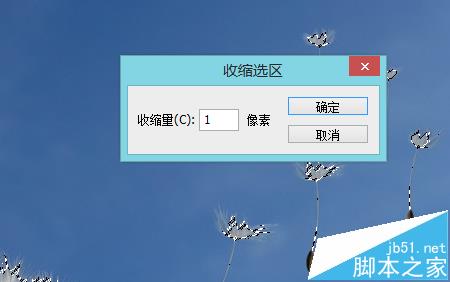
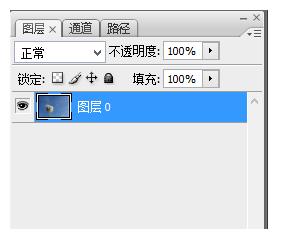
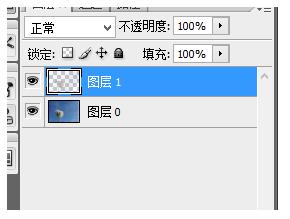
7、然后选择背景图层,选择工具箱中的,快速选择工具,创建选区,然后ctlr+j复制选区,生成图层二,然后合并图层一和图层二。
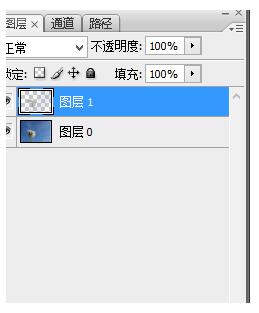
8、打开一个背景图片。将图层一拖动到田野图片中就可以了。(蒲公英的叶子以及蒲公英茎选多少大家自己决定)